Rufus merupakan aplikasi berukuran kecil serta ringan seperti aplikasi pemutar video, software pemotong video dan beberapa aplikasi sejenis lainnya. Untuk cara menggunakan Rufus sendiri juga sangat mudah karena anda hanya butuh beberapa langkah saja.
Baik untuk anda yang senang dengan komputer atau teknisi sama sama bisa memakai Rufus dengan gratis dan isntalasi yang dijalankan juga lebih cepat jika dibandingkan dengan CD dan DVD. Dukungan lainnya adalah Rufus bisa digunakan untuk format media penyimpanan lainnya bahkan untuk kartu memori.
Apa Itu Rufus?
Rufus merupakan aplikasi kecil yang meman dirancang untuk format serta membuat USB bootable di media USB seperti memory stick, pendrive dan lain sebagainya yang bisa dilakuka dengan lebih cepat sekaligus efisien. Bahkan pada benchmark, aplikasi ini bisa bekerja dua kali lebih cepat jika dibandingkan program sejenisnya seperti RMPrepUSB v2.1.638, WiNToBootic v1.2, UNetbootin v1.1.1.1, Universal USB Installer v1.8.7.5 dan lain sebagainya.
Penggunaan aplikasi ini tentunya sangat penting untuk teknisi komputer atau untuk anda pemilih komputer khususnya netbook atau notebook yang tidak dilengkapi dengan CD atau DVD drive. Tidak hanya lebih cepat proses instalasinya dibandingkan dengan CD atau DVD, namun ini juga bisa mempercepat update BIOS, recovery password serta memeriksa dan menganalisa sistem operasi.
Rufus merupakan aplikasi dari Pete Badard di perusahaan Akeo Consulting yang bisa anda pakai secara gratis dengan lisensi GNU GPL V3. Untuk Source Code Rufus sendiri juga bisa didownload sehingga para programmer dapat memodifikasi kemudian dijual. Rufus ini bisa anda pakai untuk membuat bootable operasi sistem yang banyak seperti Ubuntu, Linux, Fedora Windows XP, Windows 7, Windows 8, Windows 8 dan Windows 10.
Rufus menyediakan pilihan FreeDOS sehingga anda juga bisa booting dengan mode DOS. Fungsi dari booting DOS adalah ketika upgrade BIOS dan juga UEFI. Aplikasi ini bisa berjalan dengan baik, lancar serta cepat karena memang ukurannya yang kecil jika dibandingkan dengan software lainnya.
Rufus sendiri memiliki 2 versi berbeda yakni Installer serta Portable dengan ukuran file 1 MB sehingga anda tidak butuh kapasitas hardisk atau flasdisk yang besar. Anda juga bisa memilih versi portable sebab bisa langsung anda jalankan tanpa harus menginstallnya lebih dulu. Ditambah lagi dengan dukungan bahasa Indonesia dengan support arsitektur 32 bit dan juga 64 bit sehingga semakin memudahkan anda untuk menggunakannya.
Beberapa fungsi utama dari Rufus sendiri diantaranya adalah:
- Untuk membuat bootable Windows atau Linux pada flashdisk.
- Bisa tetap bekerja untuk komputer yang tidak terinstall sistem operasi atau OS.
- Bisa dipakai untuk install ulang BIOS atau firmware lain selain DOS.
- Bisa digunakan untuk format flashdisk dengan tingkat yang rendah.
Cara Menggunakan Rufus
Seperti yang sudah kami jelaskan sebelumnya, untuk cara menggunakan Rufus sangatlah mudah. Sesudah anda download versi portable, maka Rufus sudah bisa langsung anda jalankan. Sementara untuk versi installe, maka anda wajib menginstallnya lebih dulu. Berikut penjelasan selengkapnya untuk anda.
- Silahkan anda pasang flashdisk ke laptop atau komputer dan pastikan sudah bisa terdeteksi di jendela Windows Explorer.
- Kemudian, buka Rufus baik itu yang portable atau installer dan pastikan bagian device dan flashdisk sudah ditampilkan lengkap dengan kapasitas penyimpanannya seperti gambra berikut ini.
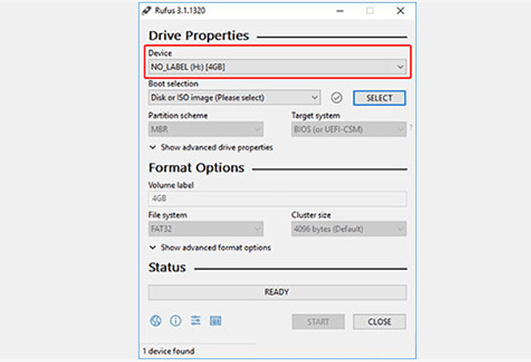
- Lanjutkan dengan memilih file ISO yang sesuai dengan OS yang akan anda install. Silahkan anda Select lalu masuk ke folder file ISO sistem operasi tersimpan seperti tampilan gambar dibawah ini.
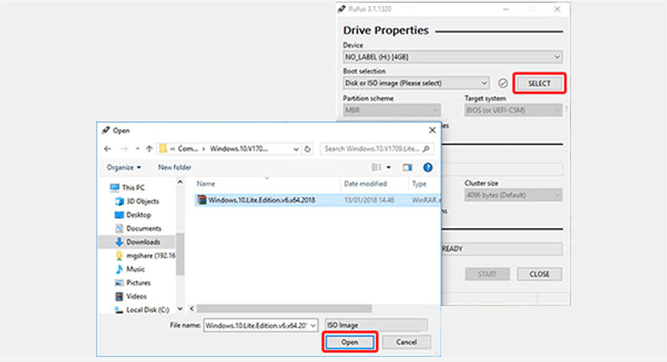
- Langkah berikutnya adalah pengaturan Boot Selection dimana akan secara otomatis ditampilkan versi operasi sistem yang sudah anda load. Sedangkan untuk Partition scheme, silahkan anda pilih MBR serta Target System menjadi BIOS [or UEFI – CSM] seperti gambar dibawah ini.
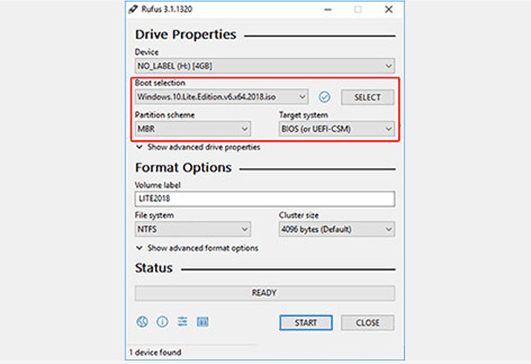
- Cara menggunakan Rufus selanjutnya adalah masuk ke dalam Format option. Silahkan anda beri nama Volume Label sesuai dengan keinginan. Atur file system ke NTFS kemudian Show Advanced format option dan centang Quick Format serta create extended label and icon files seperti gambar berikut ini.
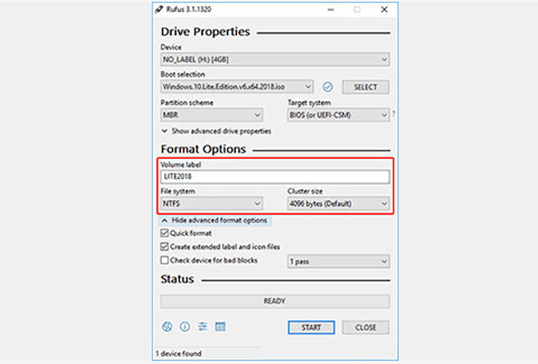
- Ntuk mulai proses, kli Start dan nantinya akan ditampilkan jendela peringatan lalu tekan Ok. Tunggu sampai proses pembuatan bootabel serta pemindahan operasi sistem selesai dilakukan sekitar 10 hingga 12 menit tergantung dari seberapa besar ukuran sistem operasi.
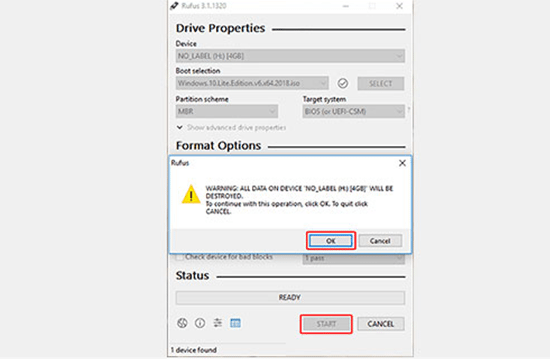
- Jika statusnya sudah hijau dan ditampilkan tulisan Ready, maka tandanya proses pembuatan bootable flashdisk sudah selesai dan silahkan anda tekan tombol Close dan flashdisk sudah siap dipakai.
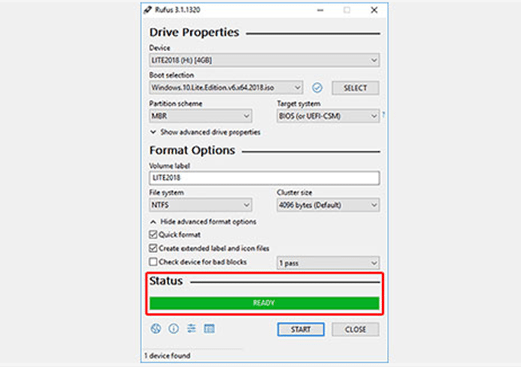
Demikian ulasan dari kami tentang cara menggunakan Rufus yang bisa anda lakukan secara mudah hanya dengan beberapa langkah bahkan bisa dilakukan jika anda masih pemula. Rufus ini juga bisa membantu ketika anda ingin install laptop atau komputer dengan pilihan sistem operasi yang juga beragam. Rufus juga bisa anda manfaatkan untuk kebutuhan lain seperti upgrade BIOS, flashing memory card dan masih banyak lagi. Semoga bisa bermanfaat dan menambah referensi anda.










